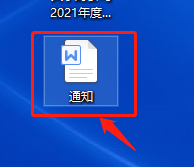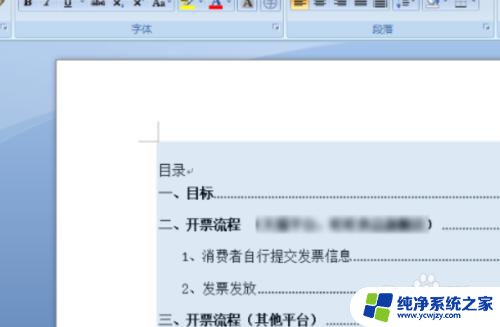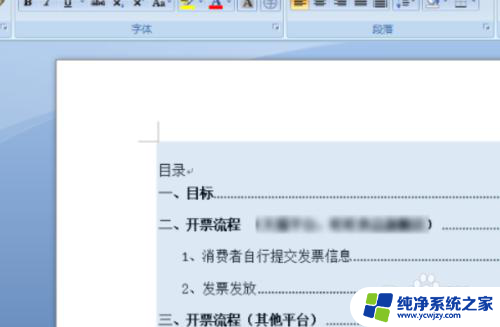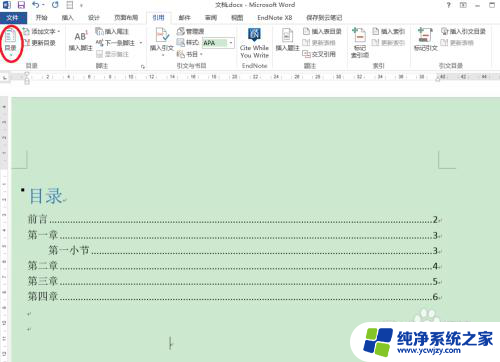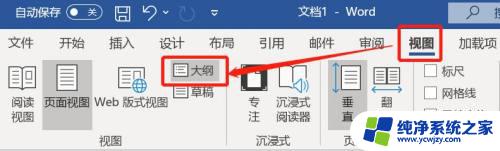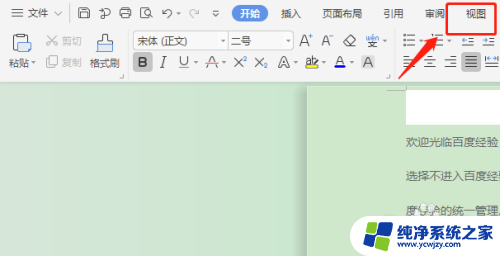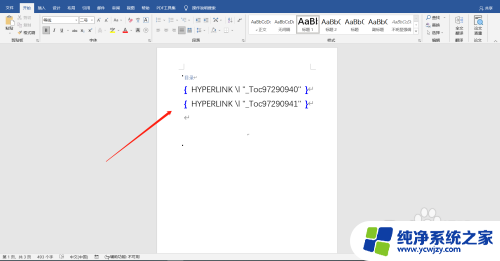word目录打开 如何修改Word文档的目录格式
word目录打开,在日常办公中,我们经常会使用到Word文档来编辑和整理各种资料和文件,而在处理大型文档时,一个清晰的目录是必不可少的。然而有时我们可能需要对目录进行修改和格式调整,以便更好地展示文档的结构和内容。那么如何修改Word文档的目录格式呢?本文将为大家详细介绍一些简单而实用的方法和技巧,帮助大家轻松应对目录格式的修改。无论是对于初次使用Word的新手还是已经熟练运用Word的老手,这些技巧都能为大家提供一些实用的帮助和参考。让我们一起来探索吧!
方法如下:
1.打开要编辑文档。选中文档,右击鼠标,选择打开。
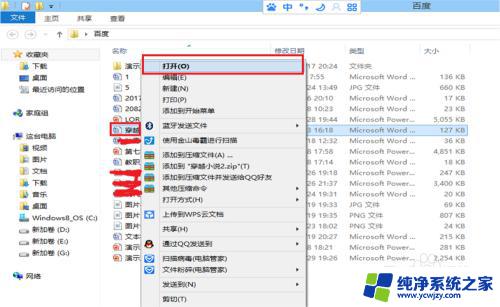
2.首先点击目录,目录马上呈现灰色选中的样子。然后,点工具“插入”,在下拉框里选择“引用——索引和目录”。
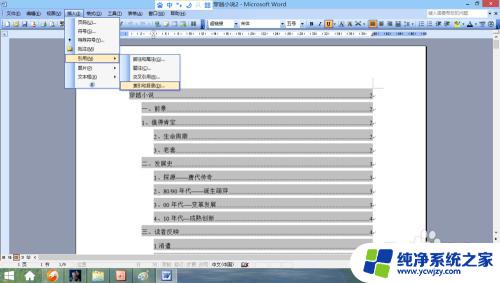
3.修改各级标题的格式。具体操作方法:在索引和目录选项卡中,点击“目录”。然后,在目录的格式卡中再点击“修改”。
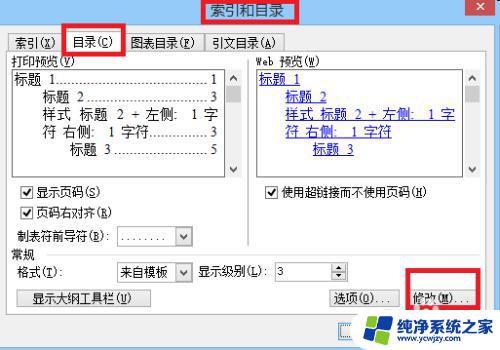
4.在修改样式选项卡中,依次修改各级标题的格式,然后确定。

5.文档的各级标题修改完毕后,在“索引和目录”的选项卡中。点击确定。然后在弹出的“是否替换所选目录”下面,点击“是”。即可成功替换生成新目录。
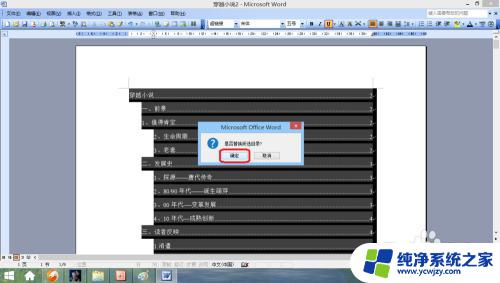
以上就是 Word 目录打开的全部内容,如果你遇到了这种问题,可以尝试使用小编提供的方法来解决,希望能够帮到大家。